티스토리 Tistory 블로그수익화 구글 검색 등록, 검색 노출에 대해서 알아보겠습니다.
구글 웹마스터 도구 이용해서 블로그 수익화 방법의 하나인 구글 검색에 노출되어
광고비를 받는 방법이라고 보시면 됩니다.
그러기 위해선 구글 웹마스터도구 도구를 검색해서 사이트에 들어가야하는데요.
구글 웹마스터 도구에 등록하기
1. 구글에 구글웹마스터 를 검색하여 사이트에 들어가시거나
하단 URL 을 클릭하여 구글 서치 콘솔 페이지로 들어가주세요.
구글 서치 콘솔이라는 구글 페이지로 이동하셔야합니다.
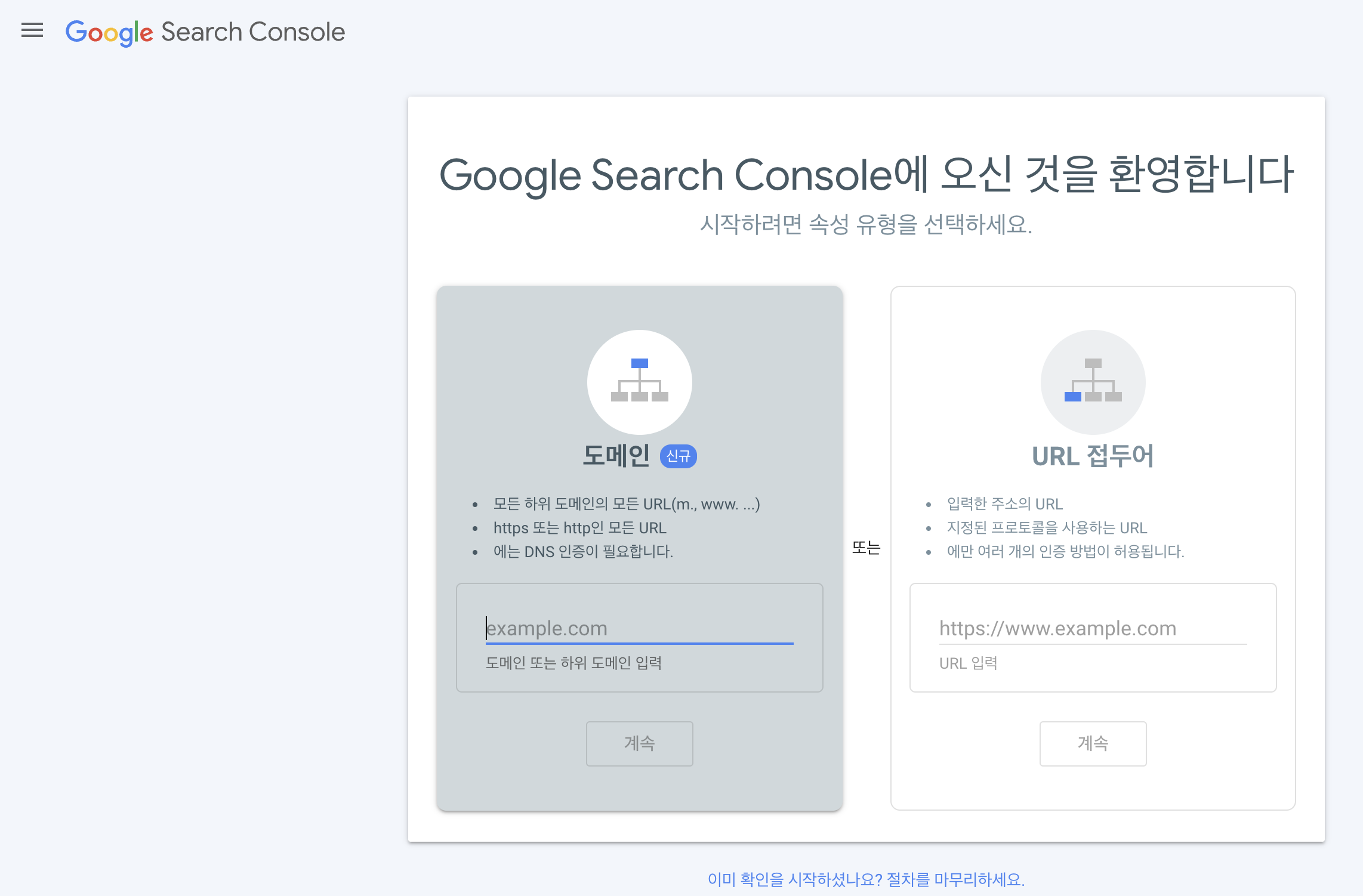
구글에 웹마스터를 검색하여 Search Console 도구를 선택하시거나,
하단의 사이트를 클릭해서 구글 서치 콘솔 페이지로 들어가주세요
구글 서치 콘솔이라는 구글 광고 티스토리 등록 페이지
클릭 URL :
https://search.google.com/search-console/welcome
Google Search Console
로그인 Google 검색 콘솔로 이동
accounts.google.com
2. URL 접두어 영역이 보이시나요?
자신의 Tistory 주소를 입력하고 '계속'을 눌러주세요!

URL접두어 URL 입력란에 제 Tistory 주소를 입력하고나니
소유권확인 이라는 팝업이 뜨는데요!
3. 소유권 확인 팝업이 노출되면
하단의 다른 확인 방법 영역에서 HTML 태그를 눌러 화살표 하단 문구영역에 [복사]를 눌러 복사해주세요
메타태그 복사
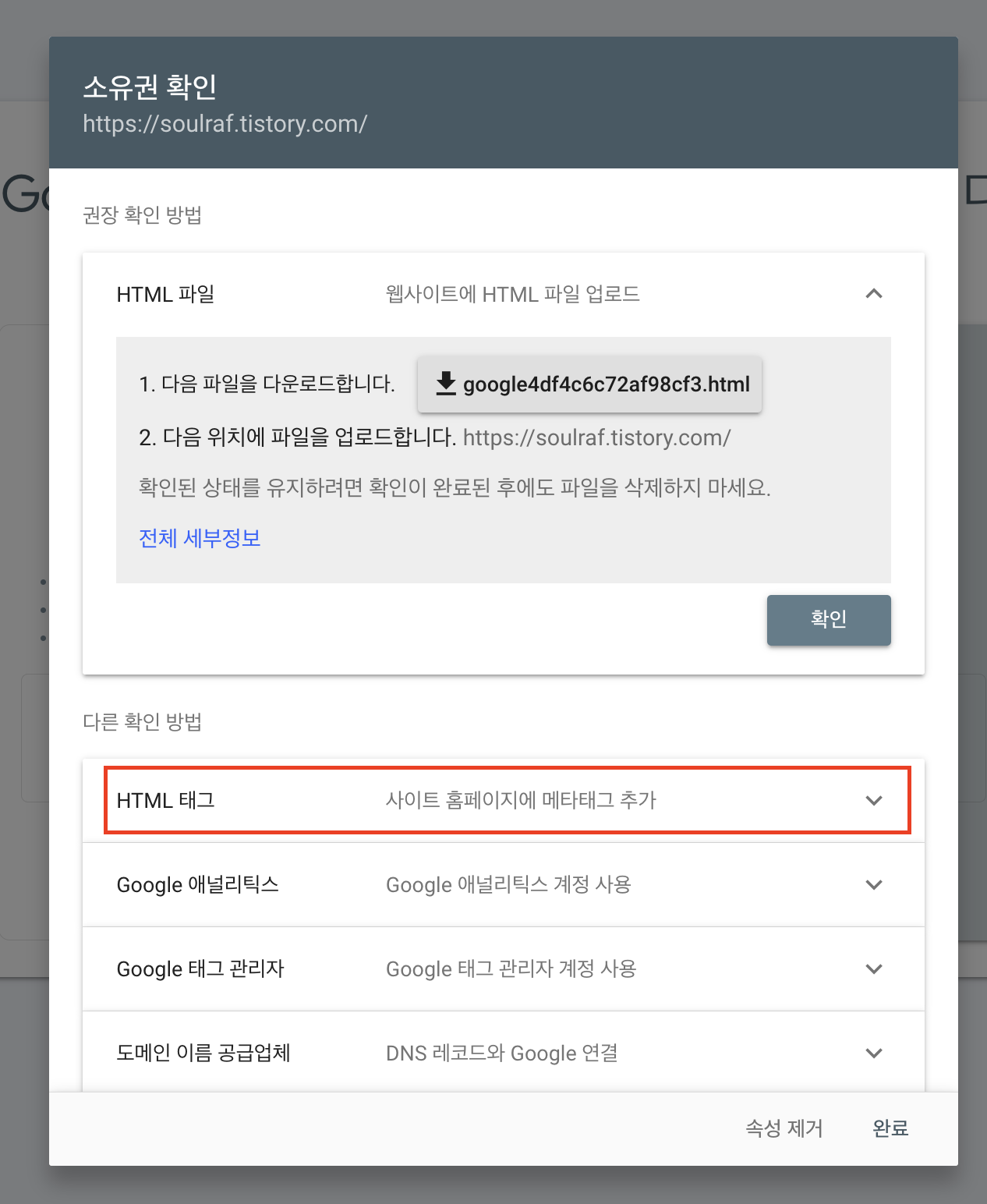

하단에 메타태그를 복사해주세요
해당 메타태그를 복사해주시고 난 후에는,
4. 개인 Tistory 관리자 화면으로 다시 돌아와서, Tistory 관리자> 꾸미기 > 스킨편집
Tip. 개인 블로그 URL 끝에 /manage/ 를 붙이면 Tistory 관리자 화면으로 바로 이동할 수 있어요.
Tistory 관리자 > 왼쪽 카테고리에 보면 꾸미기
두번째에 스킨편집을 클릭해주십니다.
5. 스킨 편집 진입 > 오른쪽 영역에 HTML 편집을 눌러줍니다.


HTML 및 CSS를 직접 편집하는부분이기 때문에 Tistory 자체적으로 오류알럿이 뜨네요.
이때 확인 클릭해서 HTML수정 화면으로 진입하시변 됩니다.

6. HTML 편집 > HTML 메타태그 붙여넣은 후 적용
저흰 개발자가 아니기 때문에 이런 부분이 어렵게 느껴지실 수 있겠지만,
찬찬히 따라와주세요. 간단하게 복붙하고 적용해주시면 됩니다.
블로그 수익화 ING
입력해야하는 영역은

기존 <head>, </head> 사이의 공간에 이미 있는 정보들이 있고
하단에 복사해둔 HTML 메타태그를 입력해주시면 됩니다.


7. 다시 구글 웹마스터도구 소유권확인 팝업으로 돌아와서 [확인] 클릭
2024 최신 티스토리 블로그 구글 웹마스터 도구 등록하는 방법
블로그 수익화


8. 소유권이 확인된다는 문구 확인 하시고 > 여기서 속성으로 이동 클릭하세요!

9. 속성으로 이동 / 구글 서치 콘솔 화면에서
최신 티스토리 블로그 구글 광고비 받고, 등록하는 방법
이제 Tistory RSS 등록을 해볼게요
티스토리 RSS등록은 왼쪽 Sitemaps 를 클릭하시면 됩니다.

사이트맵 url 입력 영역에 rss를 입력하시고 제출해주시면 됩니다.

이렇게 티스토리 구글 등록을 완료하였습니다.
최신 티스토리 블로그 구글 등록하는 방법
다음에는 티스토리 블로그 네이버 검색 등록방법에 대해서 알아볼게요.
블로그 수익화
수익블로그를 만드는 방법에 대해서 하나하나 알아가 보겠습니다.
티스토리 와 네이버 블로그의 차이점은?
최신 티스토리 블로그 구글 에드 구글 광고 다는 법
'블로거' 카테고리의 다른 글
| 티스토리 이용방법 1. 구글서치콘솔 등록 (티스토리 블로그 세팅) (0) | 2024.03.19 |
|---|---|
| 구글 에드센스 광고코드 등록방법 (0) | 2024.03.19 |

